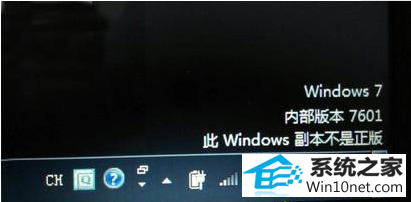
1、通过win10旗舰版激活密钥来激活激活系统。 激活状态:永久。 2、通过wi7旗舰版激活工具来激活电脑系统。 激活状态:永久。 3、通过输入命令字符来激活电脑系统。 激活状态:几个月的时间。 方法2(通过win10旗舰版激活工具来激活电脑系统)的步骤: 首先下载一个win10旗舰版激活工具,需要注意的是在用激活工具激活之前,进行以下设置更能提高激活的成功率。 第一步:首先右键单击“计算机”,左键选择“管理”;
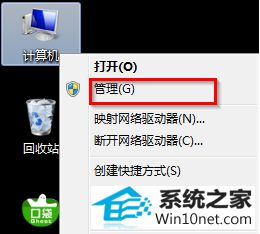
第二步:在弹出的“计算机管理”窗口中,选择“服务和应用程序”中的“服务”;
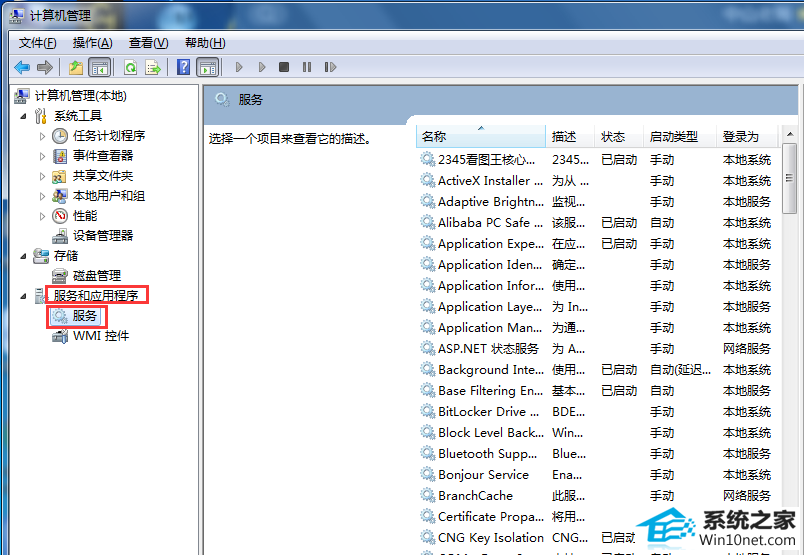
第三步:在其中找到“security Center”,双击选择此服务的“启动类型”为“自动”,然后就可以通过激活工具激活了。
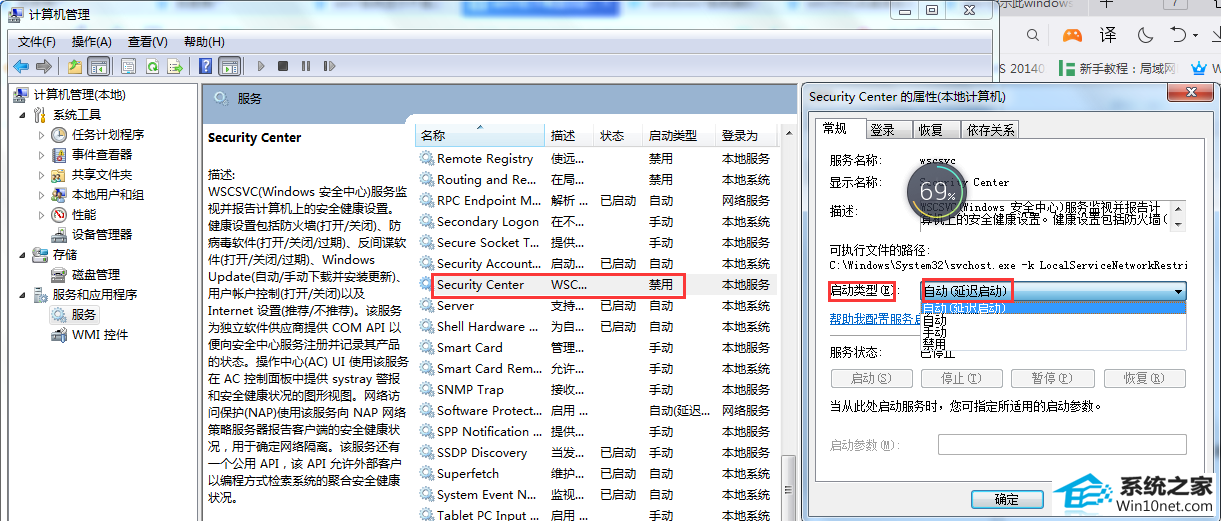
方法3(通过输入命令字符来激活电脑系统)的步骤: 第一步:在桌面左下方的“开始菜单”搜索框中输入并找到“cmd”,以管理员身份运行;
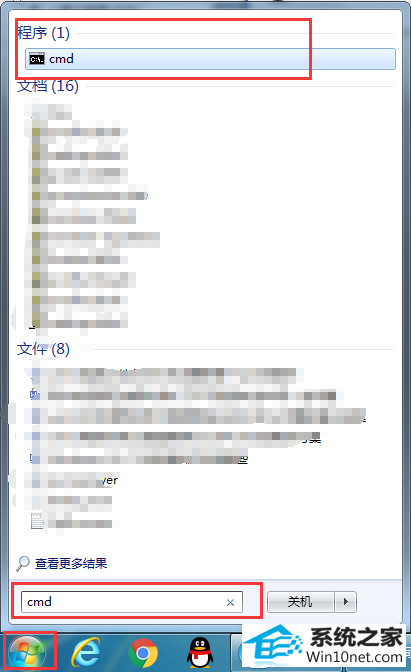
第二步:接着会弹出命令提示符,输入这段代码“sLMGR -REARM”,需要注意的是这串英文中间有一个空格,确定无误后确定,我们重新启动电脑,看看是不是已经没有提示了。
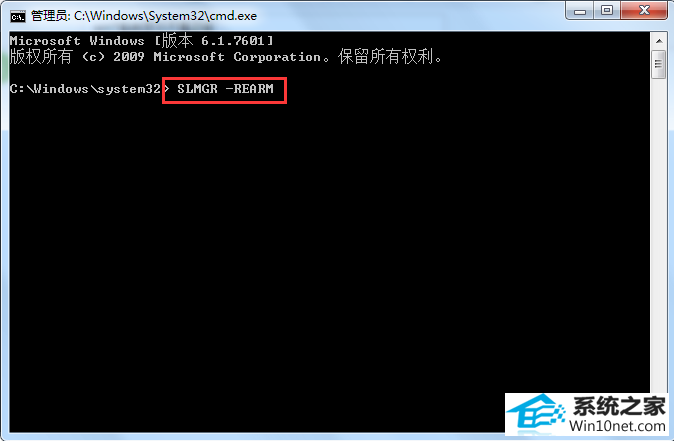
以上便是三种关于win10旗舰版系统显示不是正版怎么办的图文步骤了。
分享到: